修复:Windows 11 上任务栏缩略图预览消失速度过快
一分耕耘,一分收获!既然打开了这篇文章《修复:Windows 11 上任务栏缩略图预览消失速度过快》,就坚持看下去吧!文中内容包含等等知识点...希望你能在阅读本文后,能真真实实学到知识或者帮你解决心中的疑惑,也欢迎大佬或者新人朋友们多留言评论,多给建议!谢谢!
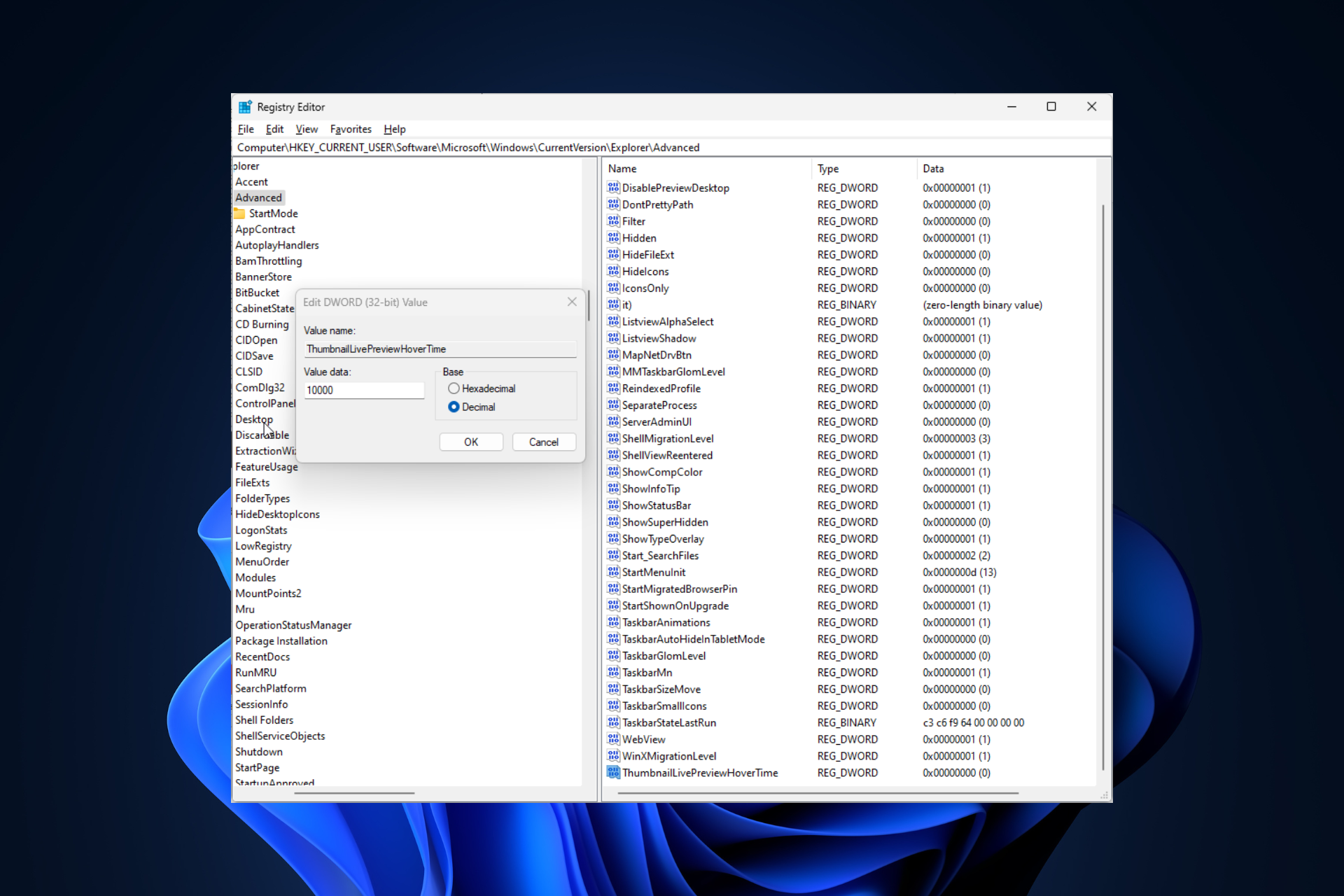
虽然任务栏缩略图预览是一项非常有用的功能,但一些用户报告了它的问题。
在大多数情况下,无法单击应用程序图标,因为缩略图预览消失得太快。
在本指南中,我们将在解释原因后立即讨论专家推荐的修复任务栏预览问题的方法。
为什么任务栏缩略图预览消失得如此之快?
- 损坏的系统文件或其他系统文件错误
- 过时的视窗版本
- 第三方安全软件冲突
- 损坏的用户配置文件
如何阻止任务栏缩略图预览在 Windows 11 上快速消失?
在继续执行任何步骤以修复任务栏缩略图预览在 Windows 11 上不起作用之前,请进行以下初步检查:
- 右键单击桌面>从上下文菜单中选择刷新。
- 关闭不需要的应用程序,卸载或关闭第三方防病毒软件,然后重新启动计算机。
- 按 + + 打开任务管理器,右键单击 Windows 资源管理器,然后选择重新启动。CtrlShiftEsc
- 如果使用笔记本电脑,请寻找将电池充满电的选项。
- 运行磁盘清理以删除垃圾文件。
1. 更新窗口
- 按 + 打开设置。WindowsI
- 转到 Windows 更新,然后单击“检查更新”。
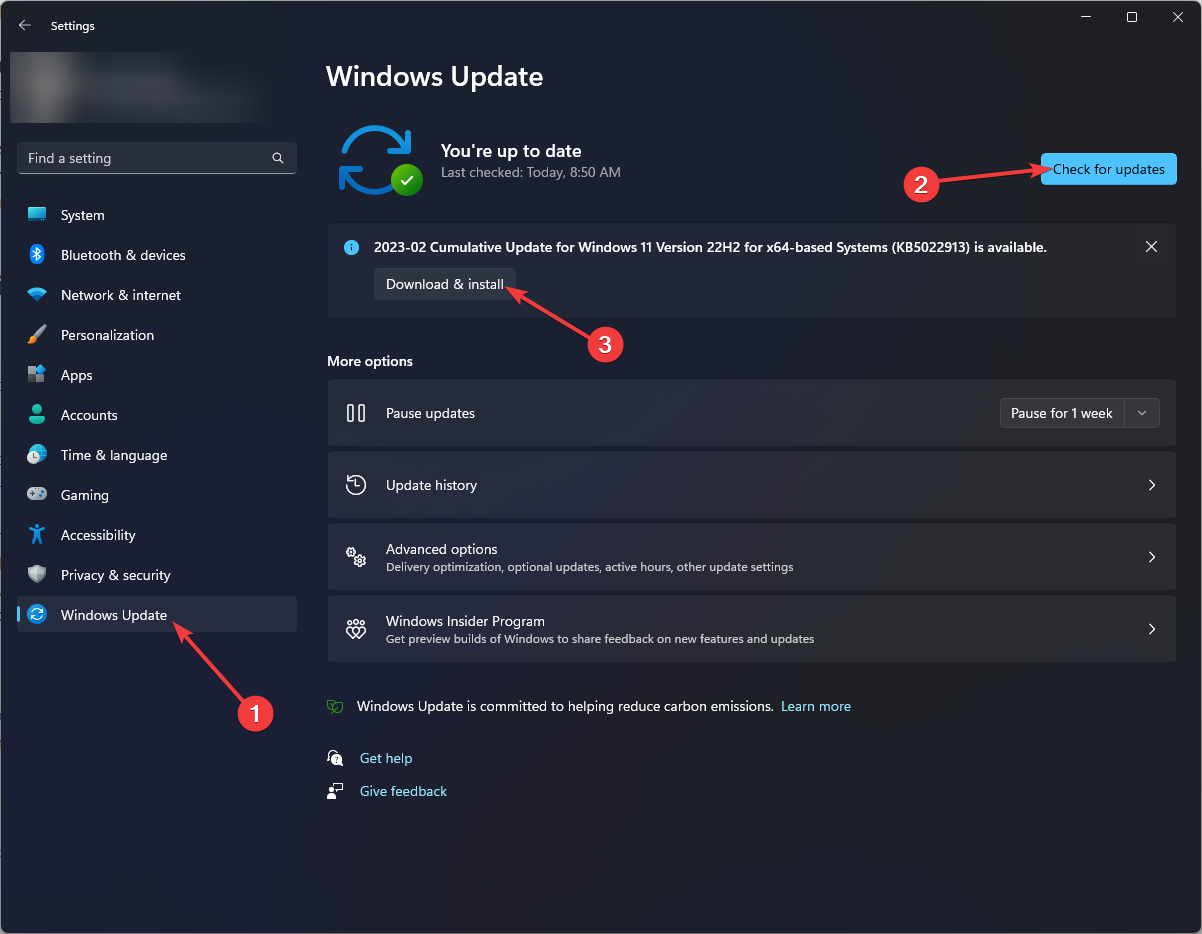
- 如果可用,请单击下载并安装。等待该过程完成。
在更新过程中,您的计算机可能会重新启动,因此请保存您的工作并关闭所有应用程序。
2. 验证性能选项
- 按 + 打开设置。WindowsI
- 转到“系统”,然后转到“关于”。
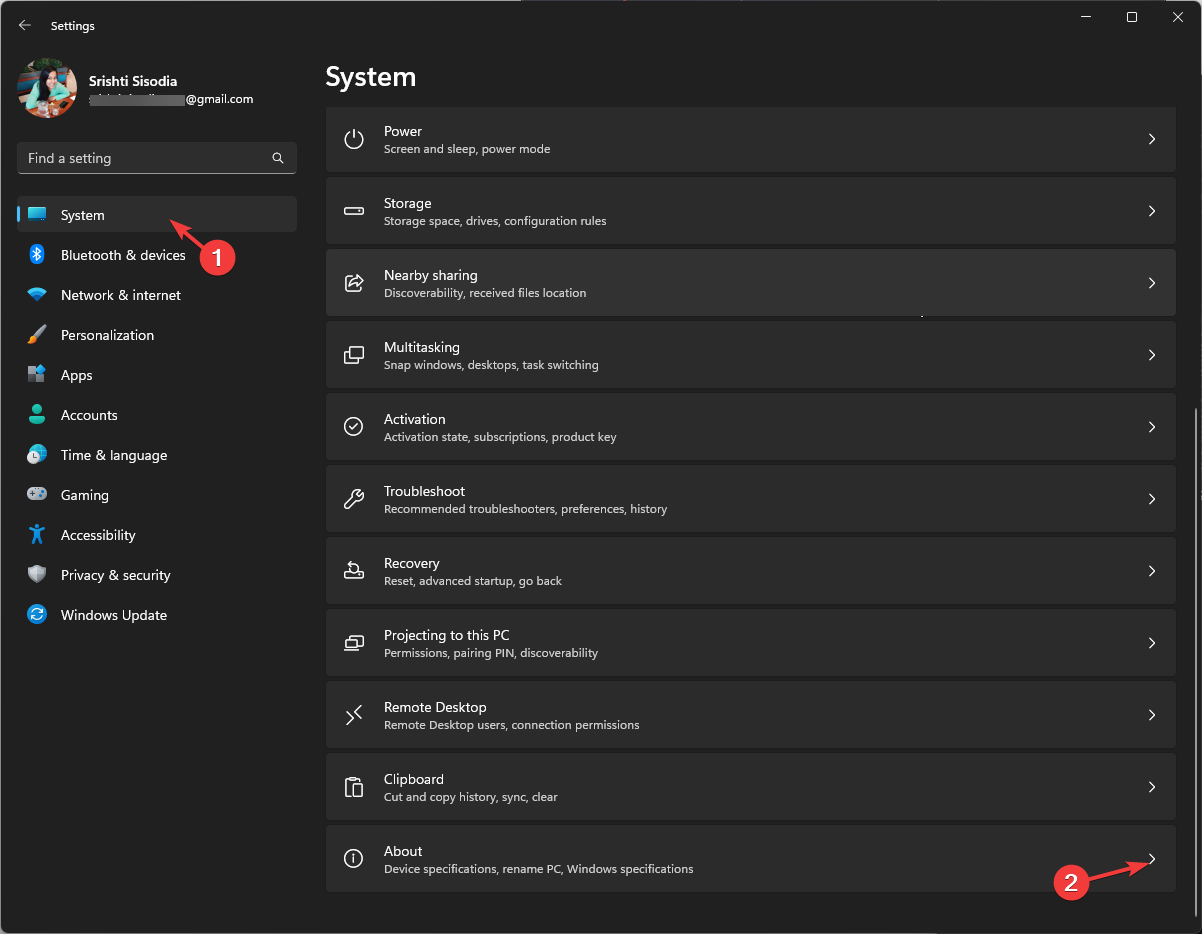
- 单击高级系统设置。
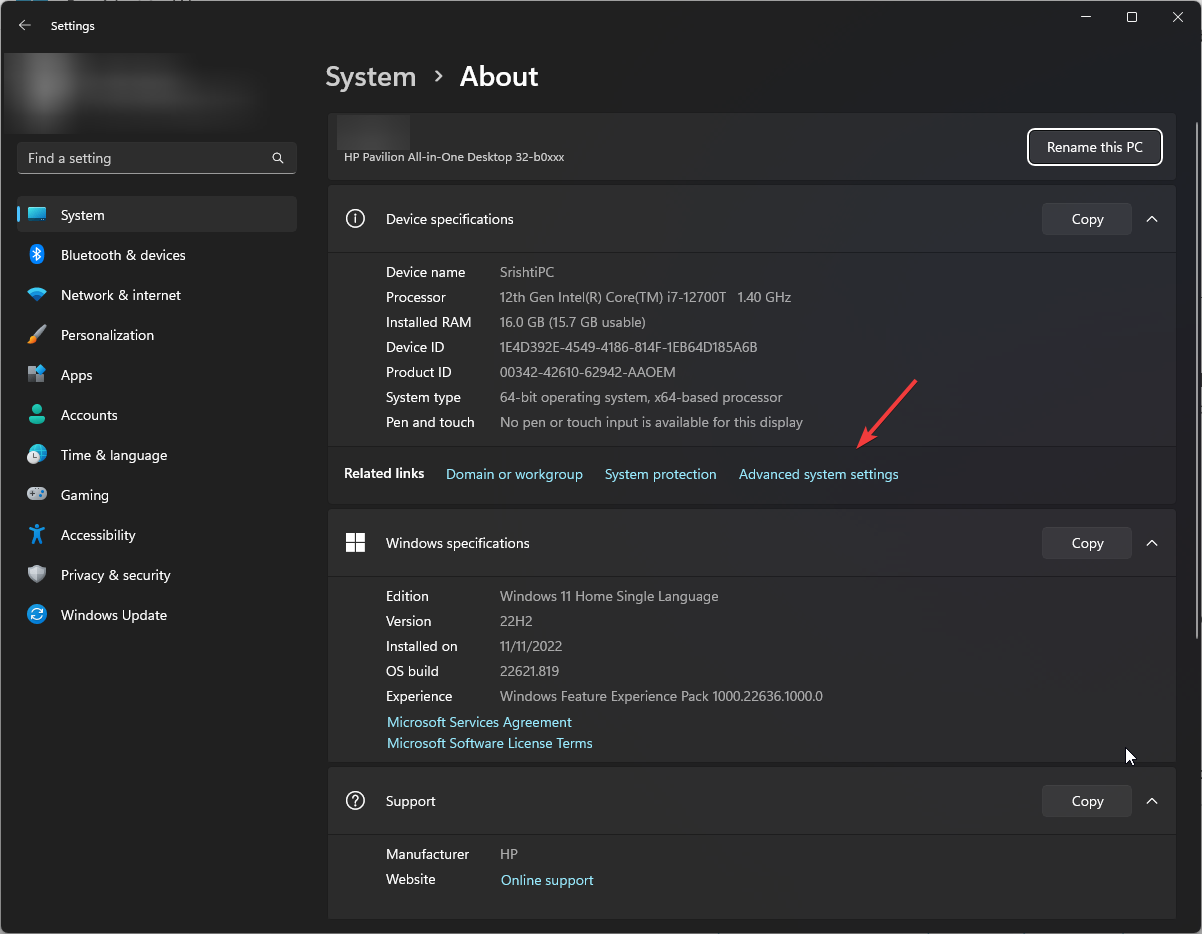
- 在“系统属性”窗口的“性能”下,单击“设置”按钮。
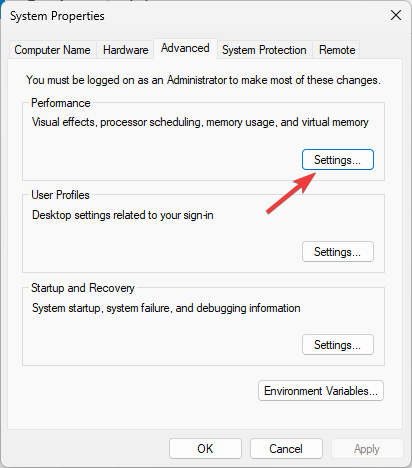
- 确保选中“为窗口内的控件和元素添加动画”、“启用速览”和“显示缩略图而不是图标”。如果没有,请在所有这些旁边打勾。
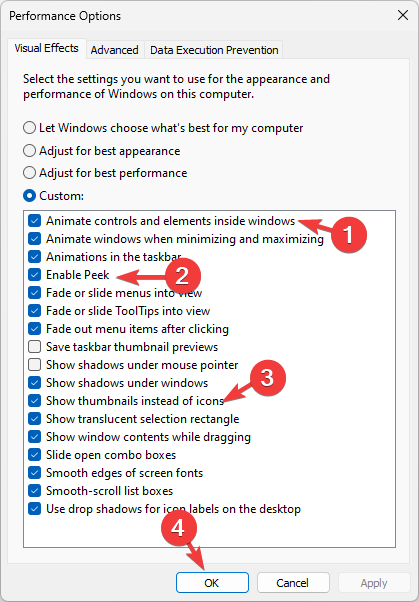
- 单击“确定”,然后单击“确定”以确认更改。
3. 使用系统文件检查器
- 按键,键入 cmd,然后单击以管理员身份运行。Windows
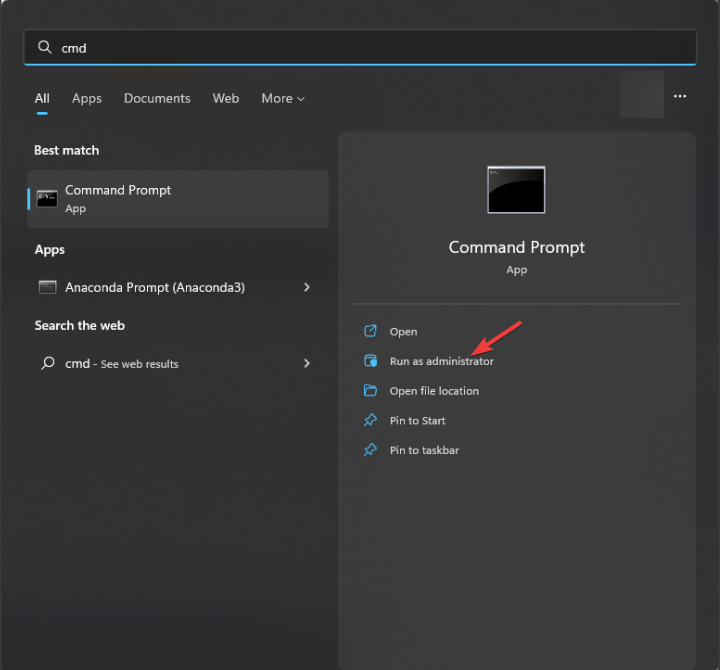
- 复制并粘贴以下命令以修复系统文件并点击:Enter
sfc /scannow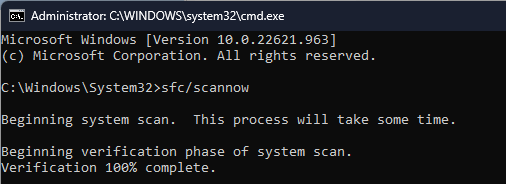
- 等待命令执行,然后重新启动PC。系统启动后,将鼠标悬停在任何任务栏图标上以检查问题是否仍然存在。
4. 注册并重新安装 ShellExperienceHost 应用包
- 按键,键入电源外壳,然后单击以管理员身份运行。Windows
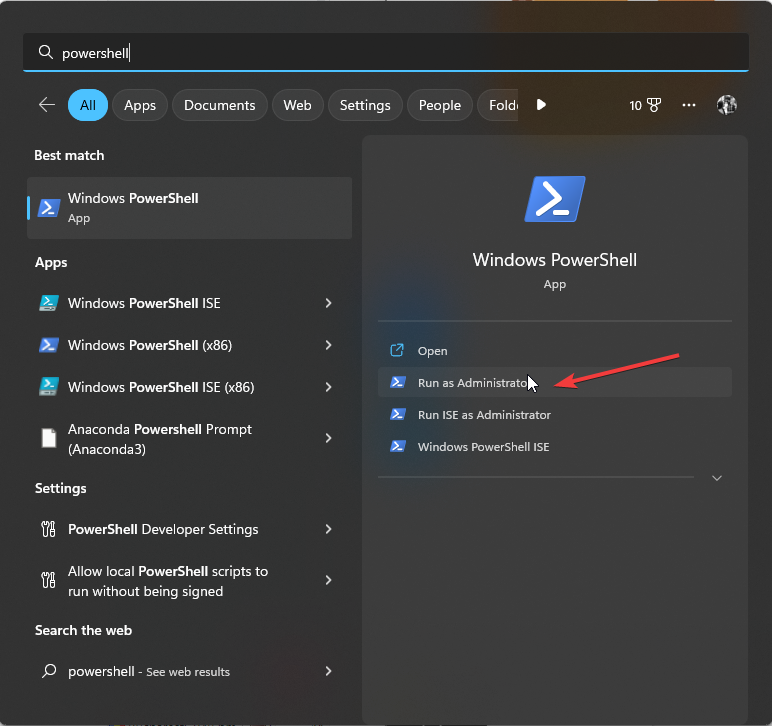
- 键入以下命令以注册并重新安装 ShellExperienceHost 应用包,然后按 :Enter
Get-AppxPackage Microsoft.Windows.ShellExperienceHost | foreach {Add-AppxPackage -register "$($_.InstallLocation)\appxmanifest.xml" -DisableDevelopmentMode}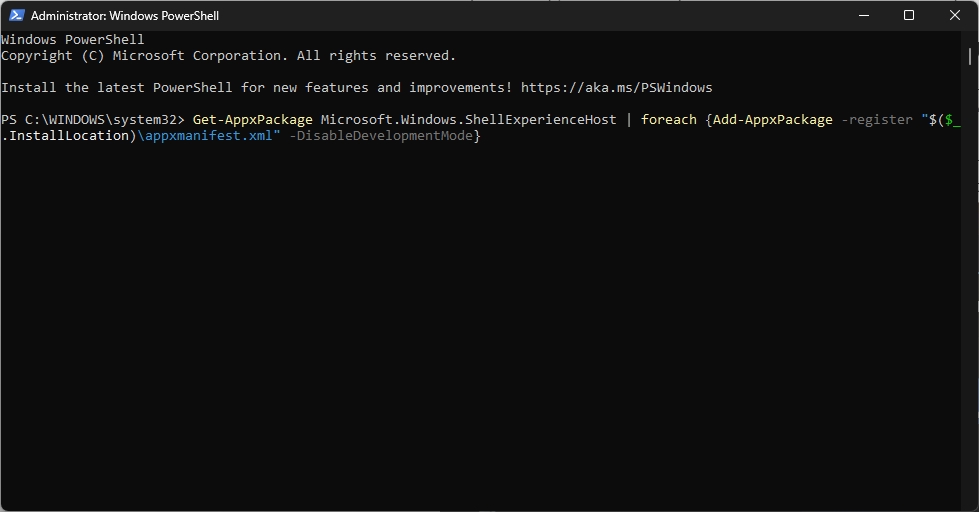
- 等待命令执行,然后重新启动计算机以保存更改。
ShellExperienceHost 是 Windows shell 的重要组成部分,它负责各种用户界面元素,包括任务栏,此命令恢复其正常功能。
5.更改悬停延迟时间
- 按 + 打开“运行”对话框。WindowsR
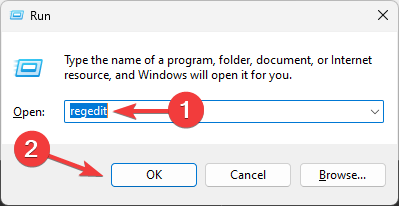
- 键入 regedit,然后单击“确定”以打开注册表编辑器。
- 在进行任何更改之前,请先创建备份。前往“文件”,然后点按“导出”。将 .reg 文件保存在所需位置。
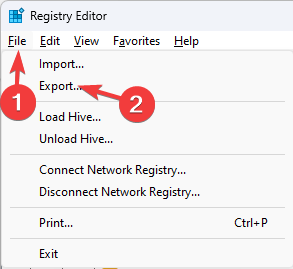
- 现在,在注册表编辑器上,导航到以下路径:
Computer\HKEY_CURRENT_USER\Software\Microsoft\Windows\CurrentVersion\Explorer\Advanced - 在右侧窗格中,找到缩略图实时预览HoverTime。如果找不到,请右键单击空白区域,单击“新建”,然后单击“DWORD(32 位)值”。
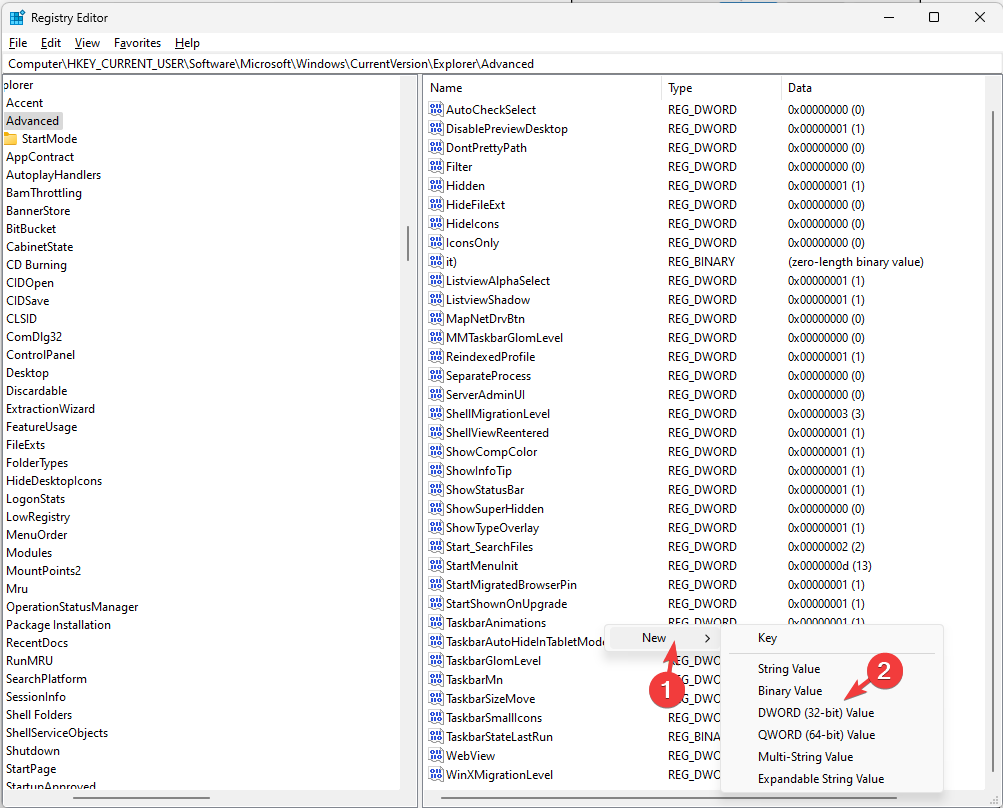
- 右键单击 DWORD,从上下文菜单中选择“重命名”,键入“缩略图实时预览悬停时间”,然后按 键。Enter
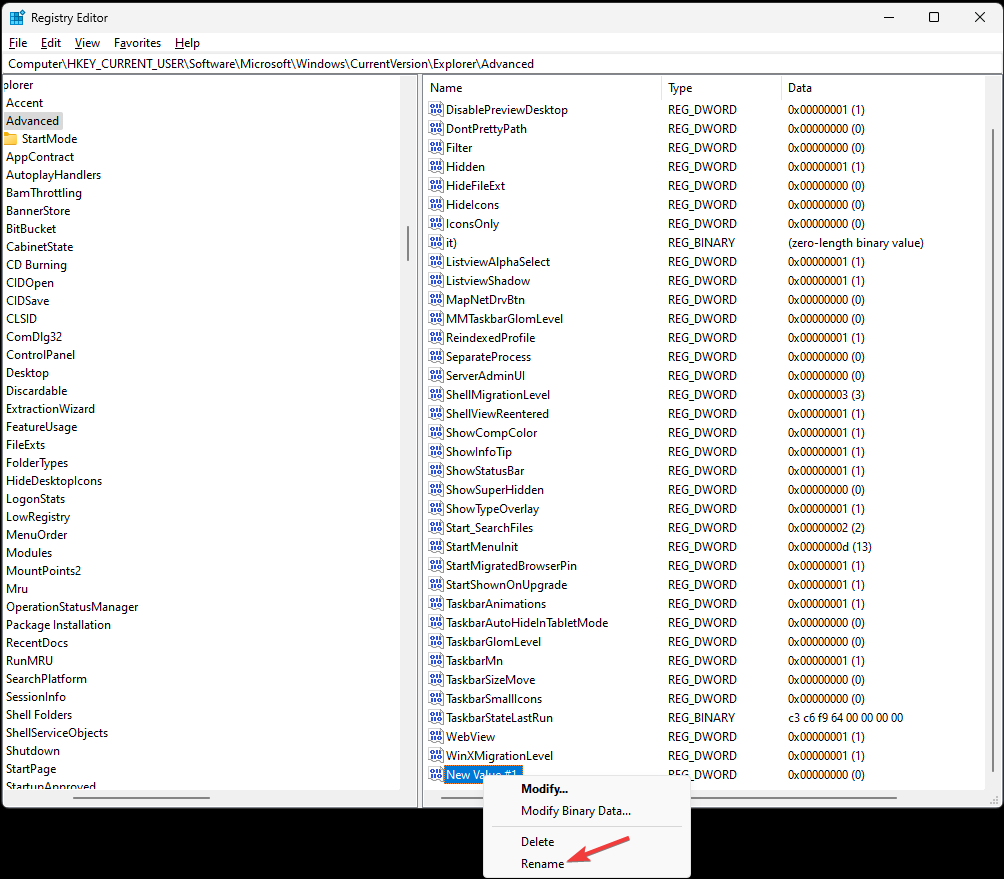
- 双击它进行编辑,选择“基数”作为“十进制”,对于“值数据”,输入“时间(以毫秒为单位)”以增加缩略图预览中的延迟。
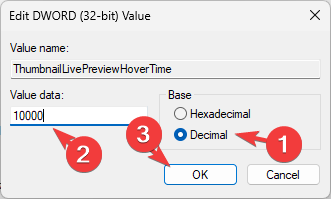
- 单击“确定”,关闭注册表编辑器,然后重新启动计算机以使更改生效。
当您将鼠标悬停在任务栏图标上时,它将在选定的时间内保持打开状态。若要重置默认的任务栏缩略图预览延迟时间,请选择“缩略图实时预览悬停时间”,然后按键盘上的“删除”。
您可以使用相同的注册表项更改 Windows 11 上任务栏的大小;查看本指南以了解完整过程。
6. 创建新的用户配置文件
- 按 + 打开设置。WindowsI
- 转到“帐户”,然后转到“其他用户”。
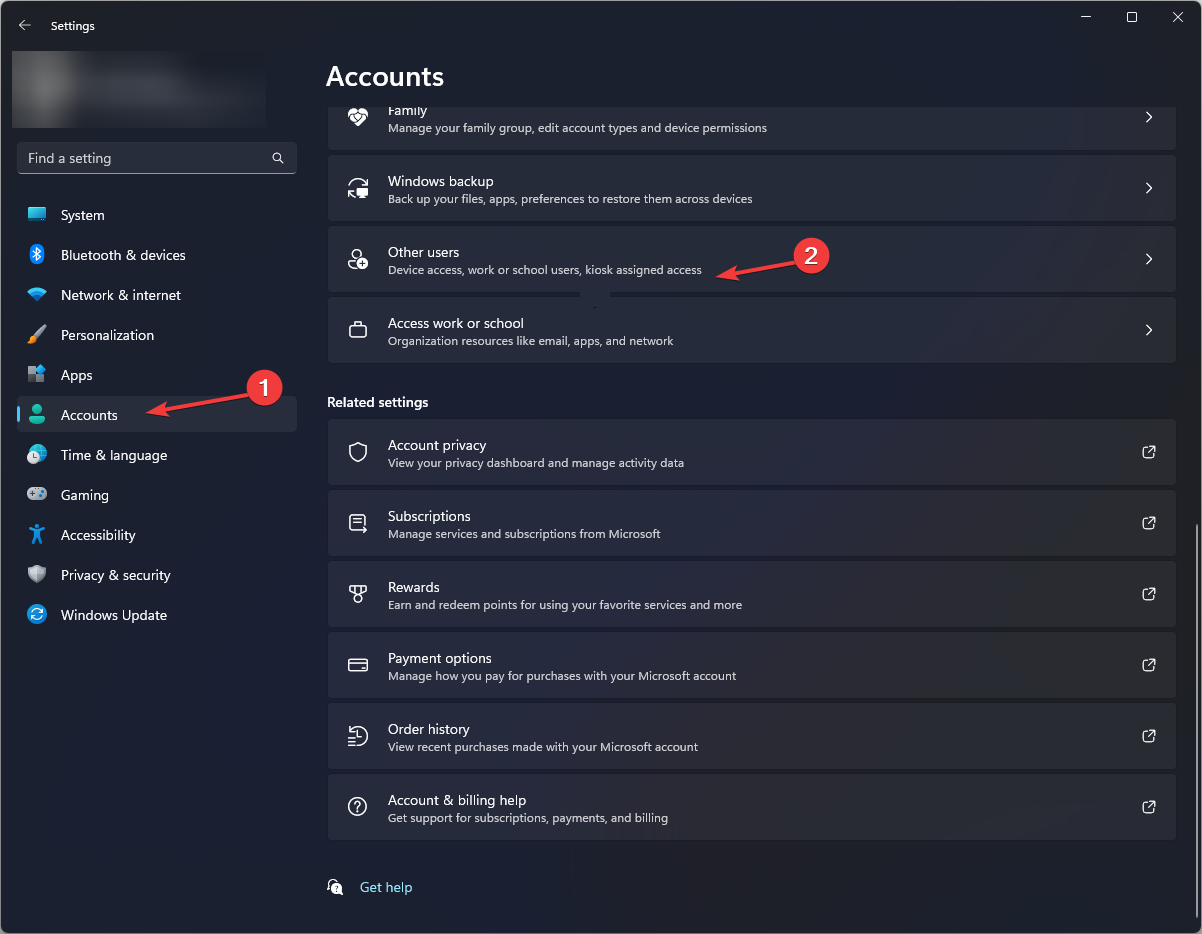
- 找到添加其他用户,然后单击添加帐户。
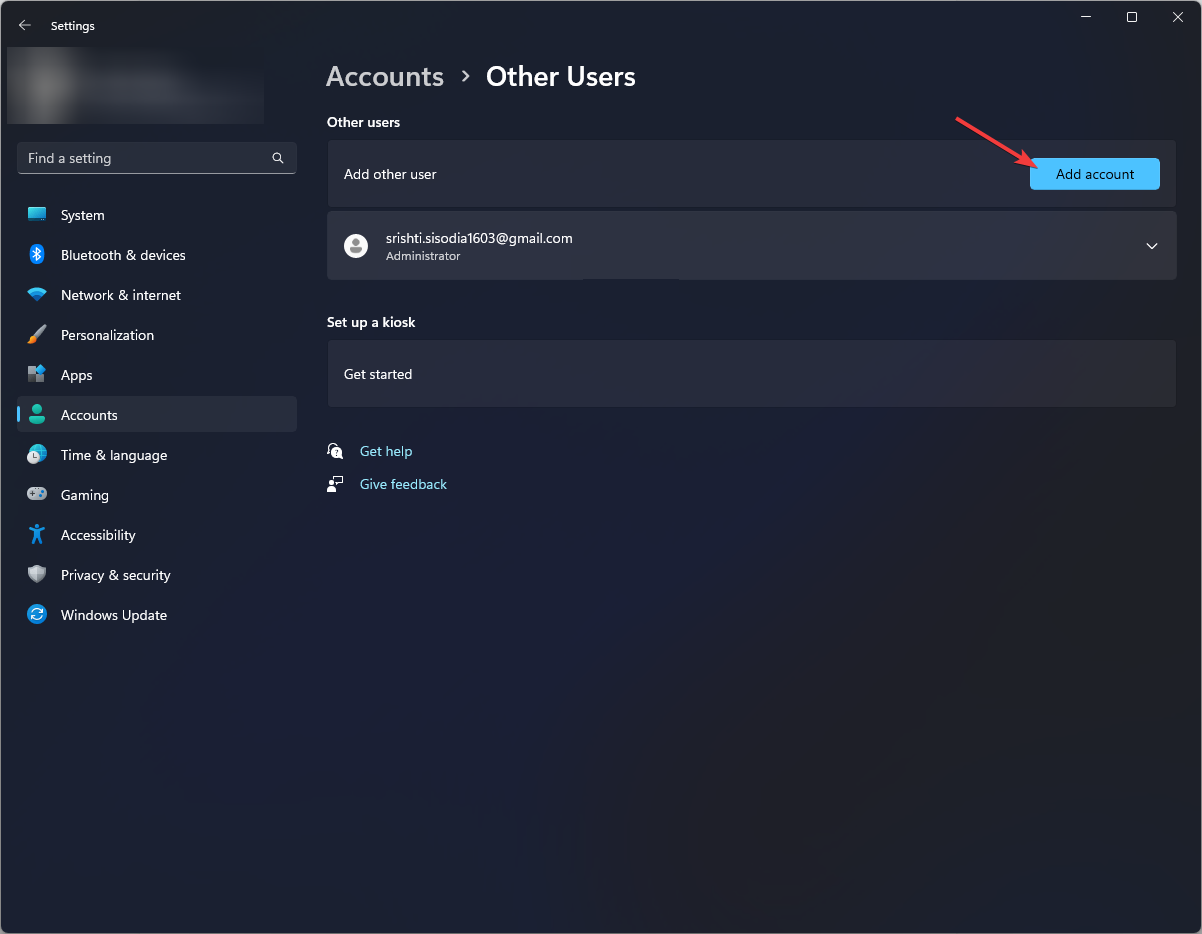
- 单击“Microsoft帐户”页上的“我没有此人的登录信息”。
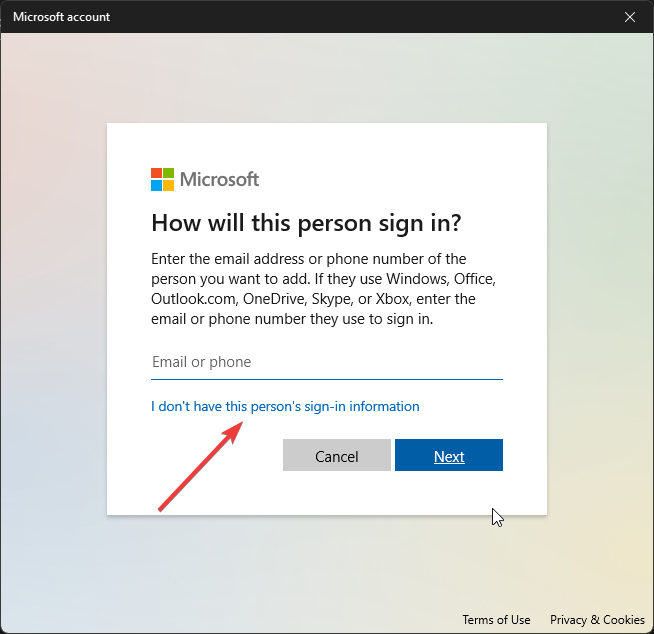
- 现在,单击添加没有Microsoft帐户的用户。
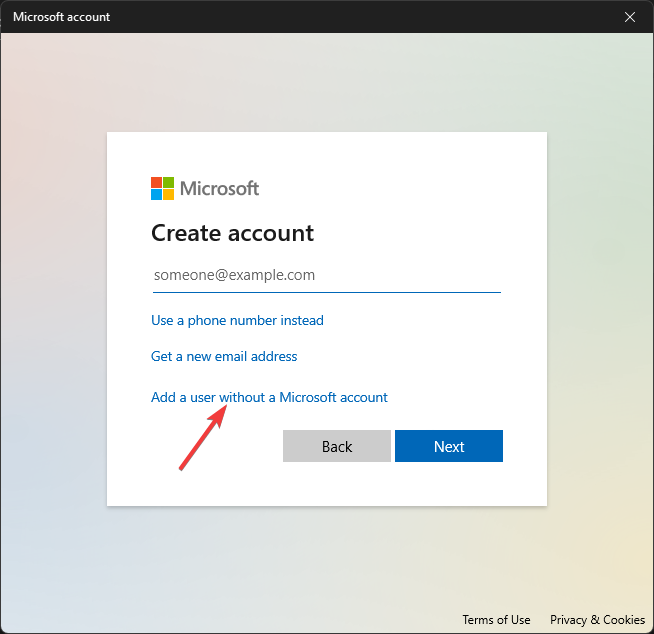
- 输入新配置文件的用户名和密码,然后单击下一步。
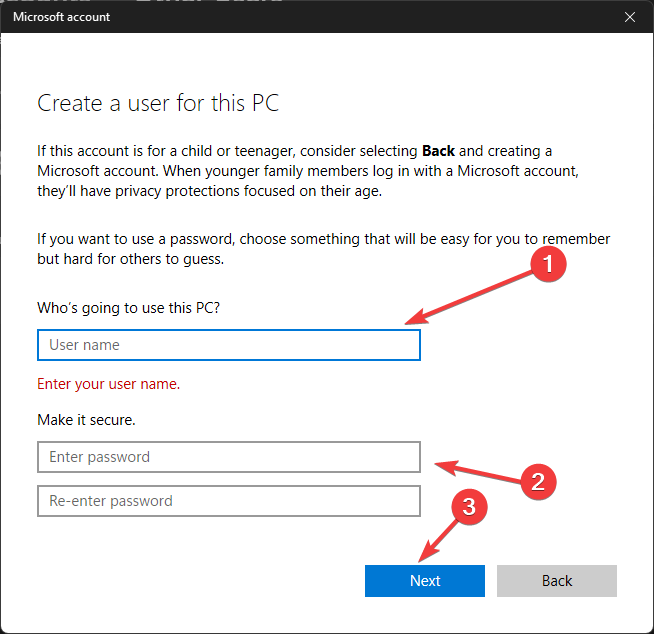
- 创建用户配置文件后,单击更改帐户类型。
- 选择管理员,然后单击确定。
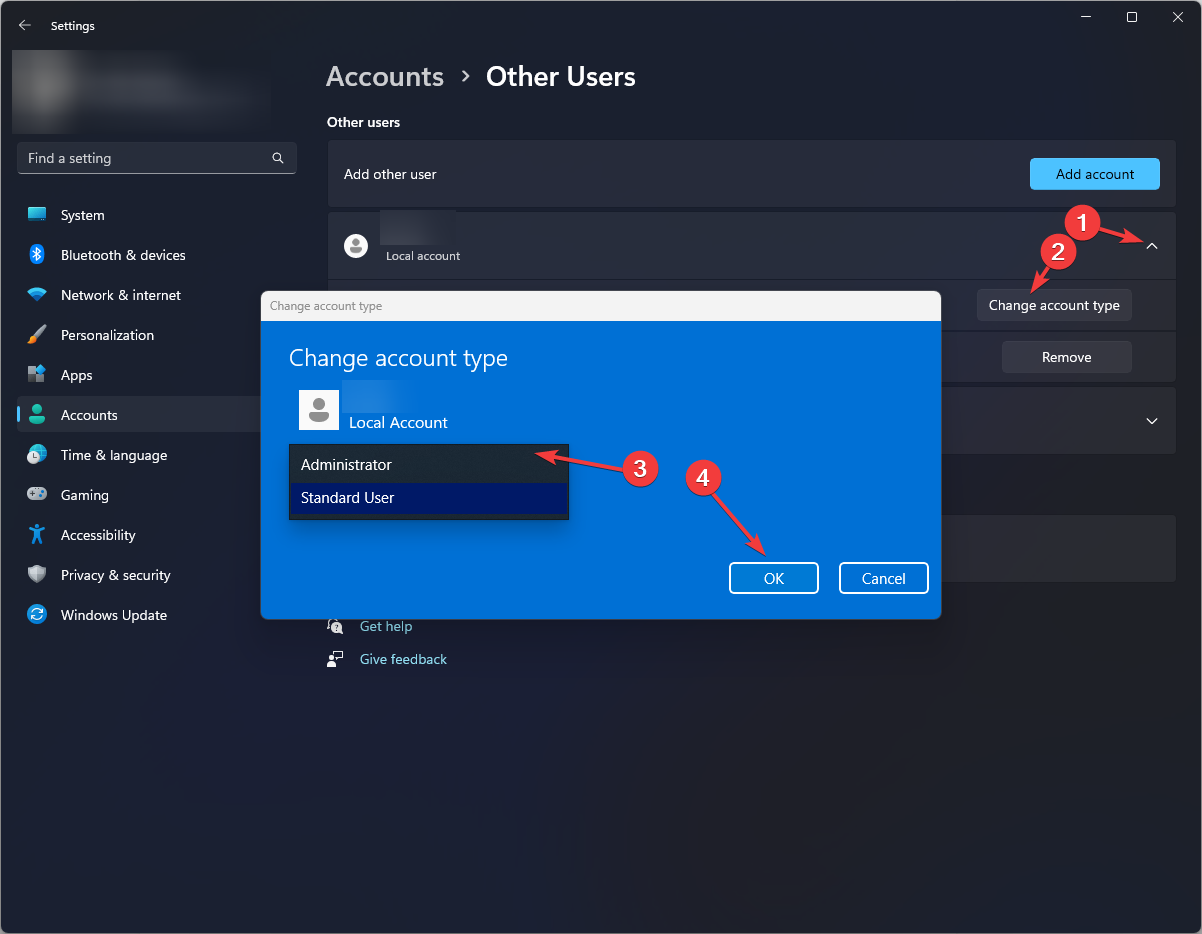
- 按 + + 并选择切换用户。选择新的配置文件,登录并检查问题是否仍然存在。CtrlAltDelete
7. 执行系统还原
- 按 + 打开“运行”对话框。WindowsR
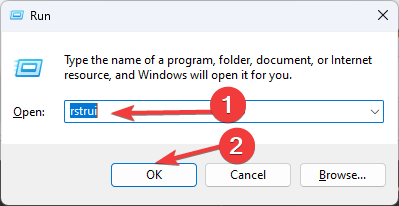
- 键入 rstrui,然后单击确定以打开系统还原。
- 在“系统还原”窗口中选择“选择其他还原点”,然后单击“下一步”。
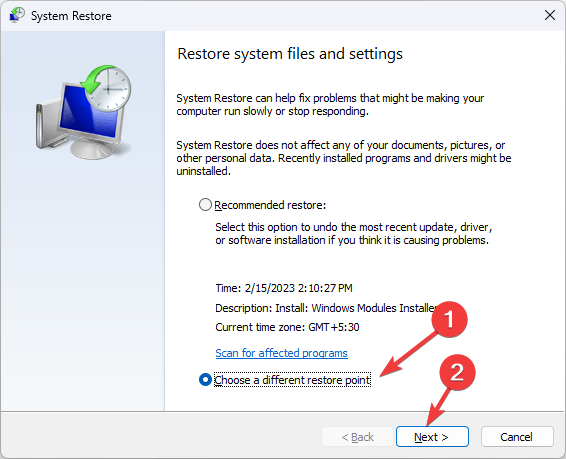
- 选择一个还原点,然后单击下一步。
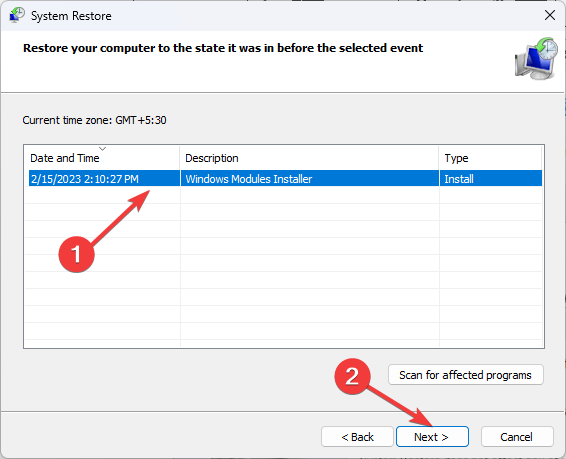
- 单击“完成”以启动该过程。
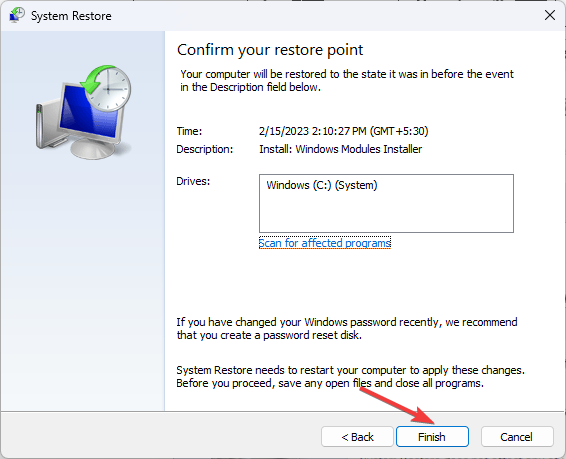
Windows 将重新启动并将您的计算机还原到上一个已知的正确配置。如果系统还原未成功完成,请阅读本指南以了解原因。
如果这些修复没有帮助,则可能是您的任务栏无法正常工作。如果是这种情况,您可以禁用并启用缩略图预览,看看它是否有效。
请记住,问题可能是由于系统设置配置错误或 Windows 过时造成的,因此请确保先应用这些修复程序。
本篇关于《修复:Windows 11 上任务栏缩略图预览消失速度过快》的介绍就到此结束啦,但是学无止境,想要了解学习更多关于文章的相关知识,请关注golang学习网公众号!
 如何利用MySQL设计规约提高技术同学的数据查询效率?
如何利用MySQL设计规约提高技术同学的数据查询效率?
- 上一篇
- 如何利用MySQL设计规约提高技术同学的数据查询效率?
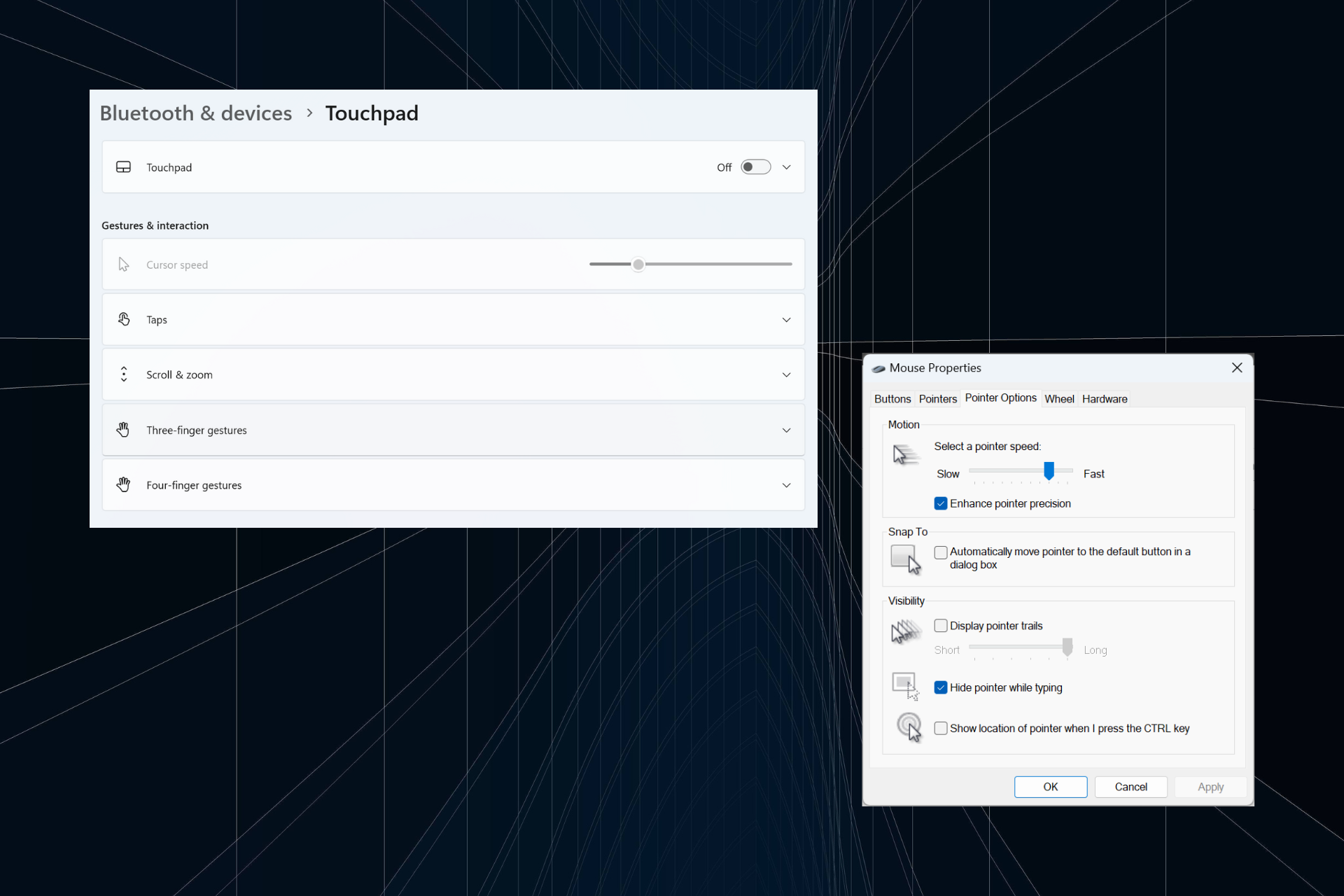
- 下一篇
- 解决:在 Windows 11 上键入时光标持续向左移动的问题
-

- 文章 · 软件教程 | 36分钟前 |
- 小红书网页和PC登录方法详解
- 414浏览 收藏
-

- 文章 · 软件教程 | 37分钟前 | 免费下载MP3 SoundCloud 音乐网站 免费音乐 正规网站
- 免费下载MP3,十大正规网站推荐
- 219浏览 收藏
-

- 文章 · 软件教程 | 38分钟前 |
- 4399连连看经典版在线玩入口
- 111浏览 收藏
-

- 文章 · 软件教程 | 39分钟前 | 跨平台同步 登录入口 邮件管理 Outlook.com msn邮箱
- MSN邮箱登录入口及使用方法
- 130浏览 收藏
-

- 文章 · 软件教程 | 44分钟前 |
- 百度输入法安卓无法使用解决方法
- 491浏览 收藏
-

- 文章 · 软件教程 | 45分钟前 |
- Win10粘滞键怎么开教程详解
- 320浏览 收藏
-

- 文章 · 软件教程 | 48分钟前 |
- C快递系统功能详解与使用教程
- 461浏览 收藏
-

- 文章 · 软件教程 | 55分钟前 |
- 快看漫画H5入口手机在线看全集
- 210浏览 收藏
-

- 文章 · 软件教程 | 57分钟前 |
- 微信登录官网入口及正版链接分享
- 465浏览 收藏
-

- 前端进阶之JavaScript设计模式
- 设计模式是开发人员在软件开发过程中面临一般问题时的解决方案,代表了最佳的实践。本课程的主打内容包括JS常见设计模式以及具体应用场景,打造一站式知识长龙服务,适合有JS基础的同学学习。
- 543次学习
-

- GO语言核心编程课程
- 本课程采用真实案例,全面具体可落地,从理论到实践,一步一步将GO核心编程技术、编程思想、底层实现融会贯通,使学习者贴近时代脉搏,做IT互联网时代的弄潮儿。
- 516次学习
-

- 简单聊聊mysql8与网络通信
- 如有问题加微信:Le-studyg;在课程中,我们将首先介绍MySQL8的新特性,包括性能优化、安全增强、新数据类型等,帮助学生快速熟悉MySQL8的最新功能。接着,我们将深入解析MySQL的网络通信机制,包括协议、连接管理、数据传输等,让
- 500次学习
-

- JavaScript正则表达式基础与实战
- 在任何一门编程语言中,正则表达式,都是一项重要的知识,它提供了高效的字符串匹配与捕获机制,可以极大的简化程序设计。
- 487次学习
-

- 从零制作响应式网站—Grid布局
- 本系列教程将展示从零制作一个假想的网络科技公司官网,分为导航,轮播,关于我们,成功案例,服务流程,团队介绍,数据部分,公司动态,底部信息等内容区块。网站整体采用CSSGrid布局,支持响应式,有流畅过渡和展现动画。
- 485次学习
-

- ChatExcel酷表
- ChatExcel酷表是由北京大学团队打造的Excel聊天机器人,用自然语言操控表格,简化数据处理,告别繁琐操作,提升工作效率!适用于学生、上班族及政府人员。
- 3203次使用
-

- Any绘本
- 探索Any绘本(anypicturebook.com/zh),一款开源免费的AI绘本创作工具,基于Google Gemini与Flux AI模型,让您轻松创作个性化绘本。适用于家庭、教育、创作等多种场景,零门槛,高自由度,技术透明,本地可控。
- 3416次使用
-

- 可赞AI
- 可赞AI,AI驱动的办公可视化智能工具,助您轻松实现文本与可视化元素高效转化。无论是智能文档生成、多格式文本解析,还是一键生成专业图表、脑图、知识卡片,可赞AI都能让信息处理更清晰高效。覆盖数据汇报、会议纪要、内容营销等全场景,大幅提升办公效率,降低专业门槛,是您提升工作效率的得力助手。
- 3446次使用
-

- 星月写作
- 星月写作是国内首款聚焦中文网络小说创作的AI辅助工具,解决网文作者从构思到变现的全流程痛点。AI扫榜、专属模板、全链路适配,助力新人快速上手,资深作者效率倍增。
- 4554次使用
-

- MagicLight
- MagicLight.ai是全球首款叙事驱动型AI动画视频创作平台,专注于解决从故事想法到完整动画的全流程痛点。它通过自研AI模型,保障角色、风格、场景高度一致性,让零动画经验者也能高效产出专业级叙事内容。广泛适用于独立创作者、动画工作室、教育机构及企业营销,助您轻松实现创意落地与商业化。
- 3824次使用
-
- pe系统下载好如何重装的具体教程
- 2023-05-01 501浏览
-
- qq游戏大厅怎么开启蓝钻提醒功能-qq游戏大厅开启蓝钻提醒功能教程
- 2023-04-29 501浏览
-
- 吉吉影音怎样播放网络视频 吉吉影音播放网络视频的操作步骤
- 2023-04-09 501浏览
-
- 腾讯会议怎么使用电脑音频 腾讯会议播放电脑音频的方法
- 2023-04-04 501浏览
-
- PPT制作图片滚动效果的简单方法
- 2023-04-26 501浏览






